
آخر تحديث في

عادةً ما يتم تحديث الجداول المحورية في "جداول بيانات Google" ديناميكيًا. ولكن إذا كانت لديك مشكلة ، فإليك كيفية تحديث الجداول المحورية في جداول بيانات Google.
تعد الجداول المحورية أداة فعالة تسمح لك بتلخيص البيانات والعثور على الأنماط وإعادة تنظيم المعلومات. تستخدمها الكثير من أماكن الأعمال لتحليل البيانات في تطبيقات مثل Excel و Google Sheets.
لا تحتاج عادةً إلى تحديث البيانات في جدول محوري في جداول بيانات Google ، حيث تعمل الجداول المحورية عادةً على تحديث نفسها عند تغيير بيانات المصدر. لكن هذا ليس هو الحال دائمًا. قد يفشل تحديث جداول بيانات Google إذا كنت تعمل في جدول بيانات كبير به الكثير من البيانات.
إذا حدث هذا لك ، فإليك ما عليك فعله لتحديث الجداول المحورية في جداول بيانات Google.
كيفية تحديث الجداول المحورية في جداول بيانات Google
تتمثل إحدى أسهل الطرق لتحديث الجدول المحوري في جداول بيانات Google في تحديث المتصفح الذي تستخدمه. لفعل هذا:
- افتح الجدول المحوري في متصفحك وقم بإجراء تغيير ، مثل تصفية نتيجة باستخدام القائمة الجانبية.
- انقر على تحديث زر في نافذة المتصفح الخاص بك.
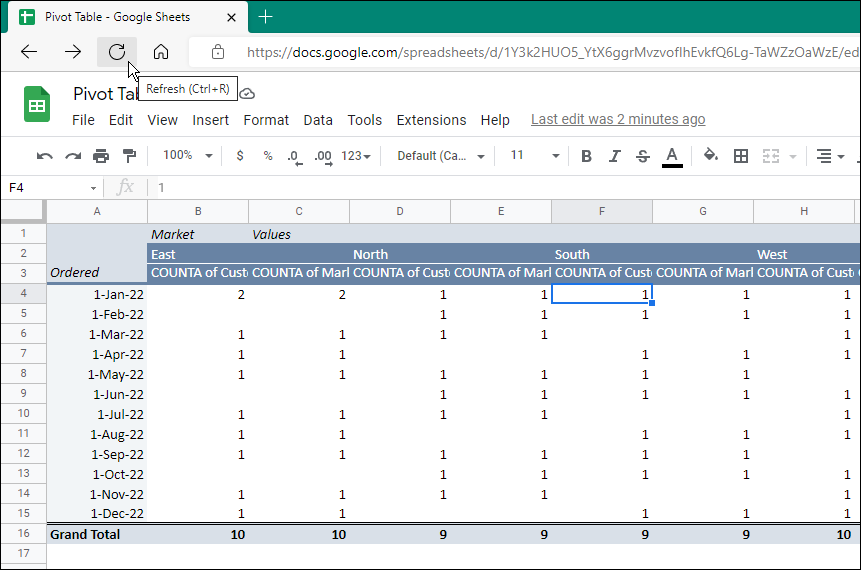
هذا هو. يجب أن يقوم جدول البيانات بتحديث القيم التي أضفتها أو أزلتها من الجدول المحوري. يجب تحديث الجدول المحوري ديناميكيًا إذا قمت بتحديث البيانات التي يسحبها من الجدول.
تحقق من نطاقات البيانات الخاصة بك
سبب آخر قد لا تظهر بياناتك بشكل صحيح في جدولك هو أن نطاق البيانات الذي يسحب الجدول المحوري البيانات منه غير صحيح.
إذا كنت قد أضفت بياناتك بالفعل ، ولكنك أضفت صفًا جديدًا من البيانات أدناه ، فلن تظهر. لن تنعكس أي صفوف بيانات تضيفها بعد إنشاء الجدول المحوري.
لإصلاح مشكلة البيانات غير الموجودة في النطاق في الجدول المحوري ، قم بما يلي:
- انقر فوق أي خلية في الجدول المحوري ، ثم انقر فوق ملف محرر الجدول المحوري سيظهر.
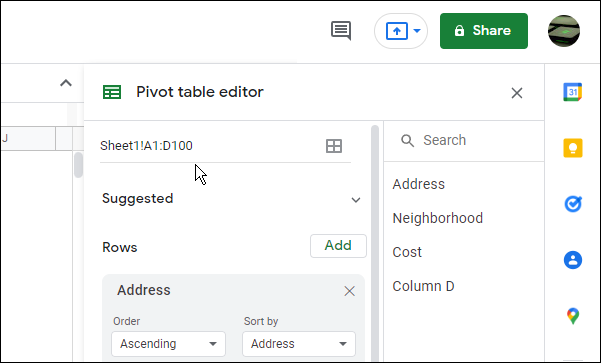
- يوجد في الجزء العلوي نطاق بيانات الجدول المحوري — قم بتحرير نطاق البيانات المشار إليه لإضافة الصفوف أو الأعمدة المضافة حديثًا. على سبيل المثال ، إذا كان النطاق الأصلي البيانات! B1: E17، يمكنك إضافة صف بتحديث النطاق إلى البيانات! B1: E18.
يجب أن يتضمن الجدول البيانات الجديدة والصف أو الصفوف الجديدة. إذا استمر عدم التحديث ، فحدِّث متصفحك كما هو موضح في الخطوة الأولى.
تحقق من عوامل التصفية الخاصة بك
سبب آخر لعدم تحديث الجدول المحوري هو إذا قمت بتطبيق فلتر ، ولن تظهر عناصر جديدة. على سبيل المثال ، إذا كنت تستخدم مرشحًا لخلية أو خلايا في الجدول المحوري ، فقد يخفي أو يعرض نتائج مختلفة.
لإصلاح مشكلة الفلاتر في جدول محوري في "جداول بيانات Google":
- افتح ال محرر الجدول المحوري وانتقل إلى قائمة المرشحات.
- انقر على X بجوار كل رمز تريد حذفه — ابدأ بالفلاتر المزعجة.
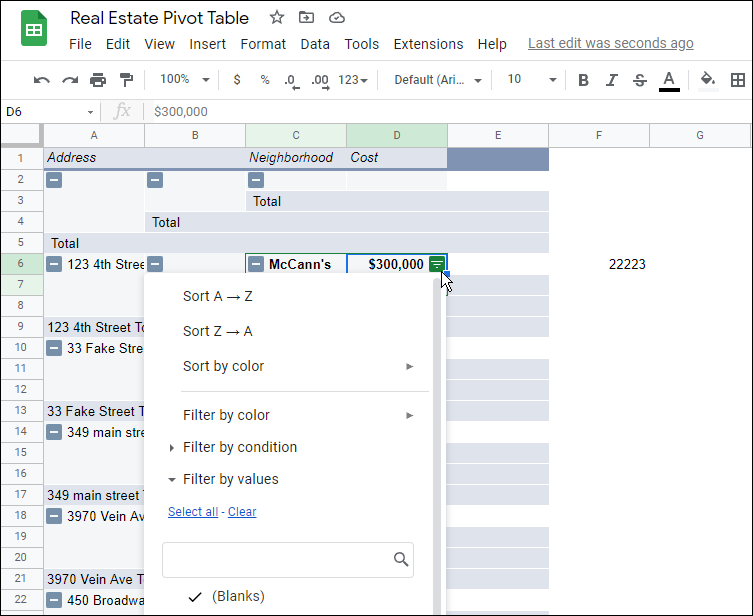
- يجب أن يؤدي ذلك إلى حل المشكلة ، ويجب أن تبدأ في رؤية القيم الصحيحة مرة أخرى. لإضافة المرشحات مرة أخرى ، قم بإحضار ملف محرر الجدول المحوري، قم بالتمرير لأسفل إلى المرشحات، وأنشئ عوامل تصفية بالنقر فوق يضيف زر.
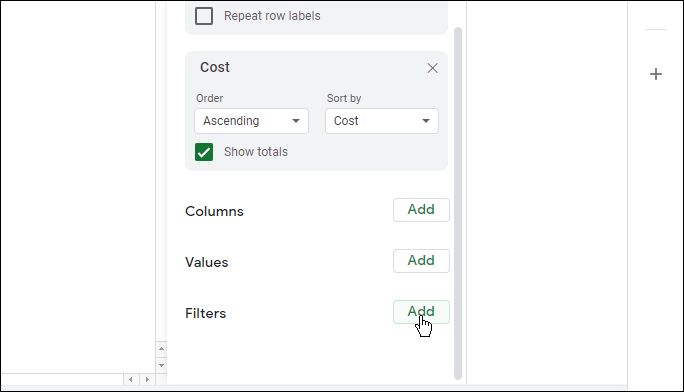
العمل مع البيانات في جداول بيانات جوجل
أنت الآن تعرف كيفية تحديث الجداول المحورية في جداول بيانات Google. عادةً ، من المفترض أن يتم تحديث جدولك في "جداول بيانات Google" ديناميكيًا ، ولكن إذا لم يحدث ذلك ، فحاول تحديث المتصفح أولاً. إذا لم يفلح ذلك ، فجرّب إحدى النصائح الأخرى أعلاه.
بالطبع ، جداول بيانات Google ليست الطريقة الوحيدة لإنشاء جداول البيانات. على سبيل المثال ، إذا كان لديك برنامج Excel ، فتحقق من كيفية القيام بذلك احصل على أقصى استفادة من الجداول المحورية في تطبيق Microsoft. إذا لم تكن قد أنشأت واحدة من قبل ، فاقرأ عنها إنشاء جدول محوري في Microsoft Excel.
بالنسبة إلى جداول بيانات Google ، يمكنك ذلك قم بإنشاء قائمة مرجعية أو أدخل صورة في جدول بيانات Google. أيضا ، الق نظرة على باستخدام جداول بيانات Google لتتبع الأسهم.
كيفية البحث عن مفتاح منتج Windows 11 الخاص بك
إذا كنت بحاجة إلى نقل مفتاح منتج Windows 11 الخاص بك أو كنت بحاجة إليه فقط لإجراء تثبيت نظيف لنظام التشغيل ، ...
كيفية مسح Google Chrome Cache وملفات تعريف الارتباط وسجل التصفح
يقوم Chrome بعمل ممتاز في تخزين محفوظات الاستعراض وذاكرة التخزين المؤقت وملفات تعريف الارتباط لتحسين أداء متصفحك عبر الإنترنت. كيف ...
مطابقة الأسعار في المتجر: كيفية الحصول على الأسعار عبر الإنترنت أثناء التسوق في المتجر
لا يعني الشراء من المتجر أن عليك دفع أسعار أعلى. بفضل ضمانات مطابقة الأسعار ، يمكنك الحصول على خصومات عبر الإنترنت أثناء التسوق في ...
كيفية إهداء اشتراك Disney Plus ببطاقة هدايا رقمية
إذا كنت تستمتع بـ Disney Plus وترغب في مشاركتها مع الآخرين ، فإليك كيفية شراء اشتراك Disney + Gift مقابل ...


